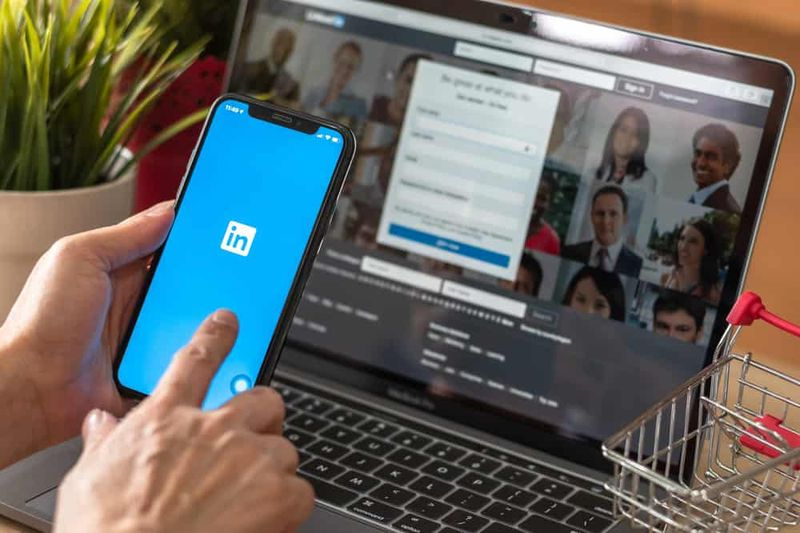Защо клиентът на Ralink Linux се появява в мрежовите устройства?

Какво знаете за ‘Ralink Linux Client’? На нашата FB страница много потребители на Windows твърдят, че преглеждат неизвестен запис, споменат в този компютър. Новият запис обаче се нарича още „Ralink Linux Client“ се споменава сред персоналните компютри като част от мрежата. Е, това е неизвестен запис, потребителите вярват, че техният компютър е достъпен от някой друг.
активирайте starz play на xbox
Така че, възможно е компютърът ви да бъде хакнат, но това е рядък шанс. Каквато и да е причината, ние трябва да гарантираме, че компютърът не е компрометиран по някаква причина. В някои случаи ‘Ralink Linux Client’ е друго устройство, което е свързано към същата мрежа.
Вижте също: Как да инсталирам Deluge WebUI на Ubuntu Linux
Какво знаете за клиента на Ralink Linux?
Ralink е един от водещите и важни производители на вътрешни чипсети за рутери. За тези потребители, които не знаят, Ralink може да държи най-големия дял на пазара и произвежда вътрешни чипсети за телевизия, система за домашна сигурност, рутери и т.н.
Някои предприятия като HP, D-Link, Asus Netgear, Belking, Gigabyte и др. Използват RLC като вътрешен чипсет за своите рутери. Така че, в някои случаи клиентът на Ralink Linux е част от вашата мрежа.
Причина зад появата на клиент на Ralink Linux се появява в мрежовите устройства:

Е, RLC се появява на мрежовите устройства, защото е част от вашата мрежа, защо тогава не се появяват или не се показват други произволни устройства? Е, основната причина за това е, че чипсетът Ralink използва същия IP адрес като рутера. Той обаче използва един и същ IP адрес, така че системата да бърка между двете и да показва само Ralink Linux Client като част от мрежа.
Много киберпрестъпници или хакери от цял свят са наясно с това нещо и могат да използват същото - RLC, за да проникнат във вашия компютър. В тази ситуация потребителите искат да деактивират устройствата, прикрепени към маршрутизатора, едно по едно и да проверят дали някое устройство предлага Ralink Linux Client Chipset.
Ако няма такова устройство с RLC чипсет, това е ясен знак, че някой се опитва да хакне вашата система. Така че, ако смятате, че някой се опитва да влезе във вашата мрежа, трябва да следвате някои от основните методи, дадени по-долу.
Вижте също: Как да прехвърляте снимки от компютър на iPhone без iTunes
1. Променете името и паролата на WiFi мрежата

Е, ако нито едно от устройствата, свързани към мрежата на рутера, няма RLC чипсет, тогава има по-големи шансове хакерите да се опитат да влязат във вашия компютър чрез името на клиента на Ralink Linux, за да игнорират откриването. В тази ситуация искате да промените паролата или името на WiFi. Всеки път, когато модифицирате паролата или SSID на рутера, всяко устройство, прикрепено към вашия рутер, ще бъде прекъснато.
- Първоначално натиснете Windows Key + R на вашия компютър, за да отворите диалоговия прозорец RUN.
- От диалоговия прозорец RUN въведете „CMD“ и натиснете enter.
- От CMD въведете „ipconfig“ и натиснете enter.
Вече ще можете да видите цялата информация за мрежата. Запишете адреса „Шлюз по подразбиране“. Шлюзът по подразбиране обаче е страницата за вход по подразбиране на вашия рутер. Просто се насочете към адреса на нов Прозорец и след това влезте с паролата или потребителското име. Можете да намерите паролата или потребителското име на рутера Наръчник, или след това можете да го потърсите в google.
След като влезете, можете да видите графичния потребителски интерфейс на рутера. Преминете към раздела Безжична връзка и променете SSID и паролата. След като приключите, съхранявайте настройките и след това рестартирайте успешно рутера си. Това е всичко, готово! Ето как можете да модифицирате парола или SSID. Сега вече няма да виждате ‘Ralink Linux Client’, прикачен към мрежата.
Вижте също: Най-добри вкоренени трикове за телефон с Android, които трябва да опитате
2. Изключете Windows Connect Now Services

Ако имате работа с някакви вредни заплахи, модифицирането на паролата или SSID вероятно може да накара клиента на Ralink Linux да изчезне от вашия компютър. Ако обаче не е, тогава не е нужно да се притеснявате за това. RLC, който гледате, най-вероятно е едно от вашите собствени устройства. Но ако все пак искате да изтриете RLC от вашия компютър, следвайте някои от прости инструкции, дадени по-долу.
- Първоначално натиснете клавиша Windows + R, за да отворите диалоговия прозорец 'Изпълнение'. Сега от диалоговия прозорец „Изпълнение“ въведете „services.msc“ и натиснете Enter.
- Сега от списъка с услуги се придвижете надолу и потърсете услугите „Windows Connect Now“.
- Докоснете го с десен бутон и изберете „Properties“. Сега от типа Startup изберете ‘Disabled’
Това е, готово! Ето как можете да изтриете ‘Ralink Linux Client’ от компютър с Windows 10.
Заключение:
И така, това са двата най-добри прости или най-добри метода за изтриване на „Ralink Linux Client“ от Windows 10. Надявам се това ръководство да ви е помогнало! Ако знаете друг алтернативен метод за отстраняване на грешката, уведомете ни в раздела за коментари по-долу. Или ако смятате, че е полезно, споделете го с други.
Дотогава! Остани щастлив
Прочетете също: